Jak hodnotit pouze viditelné buňky v aplikaci Excel?
Obecně budou všechny buňky včetně filtrovaných a nefiltrovaných hodnot seřazeny podle funkce Rank. V některých případech však chcete pouze řadit pouze filtrované hodnoty, což znamená, že se budou v tabulce zobrazovat pouze viditelné buňky, jak je uvedeno níže, v aplikaci Excel.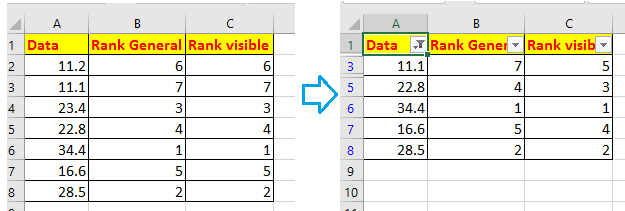
Pořadí pouze viditelných / filtrovaných buněk v aplikaci Excel
 Pořadí pouze viditelných / filtrovaných buněk v aplikaci Excel
Pořadí pouze viditelných / filtrovaných buněk v aplikaci Excel
Chcete-li hodnotit pouze viditelné buňky, můžete použít vzorec.
Vyberte buňku, do které chcete umístit výsledek hodnocení, zadejte tento vzorec =SUM(IF(SUBTOTAL(103,OFFSET($A$2:$A$8,ROW($A$2:$A$8)-ROW($A$2),0,1))>0,IF(A2<$A$2:$A$8,1)))+1, lis Shift + Ctrl + Enter kláves, potom přetáhněte úchyt automatického vyplňování dolů a vyplňte tento vzorec do buněk.
Ve vzorci jsou A2 první buňka, kterou chcete zařadit, A2: A8 je rozsah, který chcete zařadit.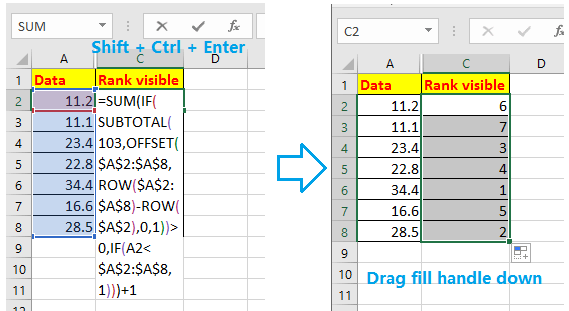
Když pak filtrujete data, viditelné hodnoty se automaticky přeuspořádají.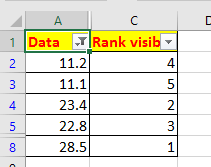
Nejlepší nástroje pro produktivitu v kanceláři
Rozšiřte své dovednosti Excel pomocí Kutools pro Excel a zažijte efektivitu jako nikdy předtím. Kutools for Excel nabízí více než 300 pokročilých funkcí pro zvýšení produktivity a úsporu času. Kliknutím sem získáte funkci, kterou nejvíce potřebujete...

Office Tab přináší do Office rozhraní s kartami a usnadňuje vám práci
- Povolte úpravy a čtení na kartách ve Wordu, Excelu, PowerPointu, Publisher, Access, Visio a Project.
- Otevřete a vytvořte více dokumentů na nových kartách ve stejném okně, nikoli v nových oknech.
- Zvyšuje vaši produktivitu o 50%a snižuje stovky kliknutí myší každý den!
